Lorsque l’on installe Windows pour la première fois, on a souvent droit à des tonnes de trucs qu’on n’a pas demandés. Des applis qu’on n’utilise jamais, des options planquées un peu partout et une impression générale que le système fait un peu sa vie tout seul.
Pour remettre un peu d’ordre dans tout ça, nous vous présentons aujourd’hui Winhance (Windows Enhancement Utility). Derrière ce nom un peu passe-partout se cache une application gratuite qui vous aide à supprimer les éléments inutiles de Windows, à optimiser ses performances et à personnaliser l’interface à votre sauce. Le tout via une interface moderne, claire et franchement agréable à utiliser. Je l’ai testé sur Windows 11, mais elle fonctionne tout aussi bien sur Windows 10. On vous la présente en détail dans la suite de l’article.
Une interface sombre, claire… et bien rangée
Winhance s’ouvre sur une interface sombre par défaut, avec une petite icône en haut à droite pour passer en thème clair. L’ensemble est propre, bien organisé et facile à prendre en main.
Sur la gauche, trois sections principales : « Software & Apps », « Optimize » et « Customize ». À l’intérieur, les options sont regroupées par sous-catégories, avec des interrupteurs pour activer ou désactiver ce que vous voulez. Tout est accessible en deux clics, sans se perdre dans des menus.
On retrouve aussi un moteur de recherche dans chaque page, très pratique pour filtrer rapidement les réglages ou les logiciels. Une légende est aussi affichée en haut pour expliquer les icônes, au cas où.
Enfin, pour gagner du temps, Winhance vous permet de sauvegarder votre configuration et la réimporter plus tard, par exemple après une réinstallation de Windows ou pour appliquer les mêmes réglages sur un autre ordinateur.
« Software & Apps » : désinstaller, réinstaller, ajouter
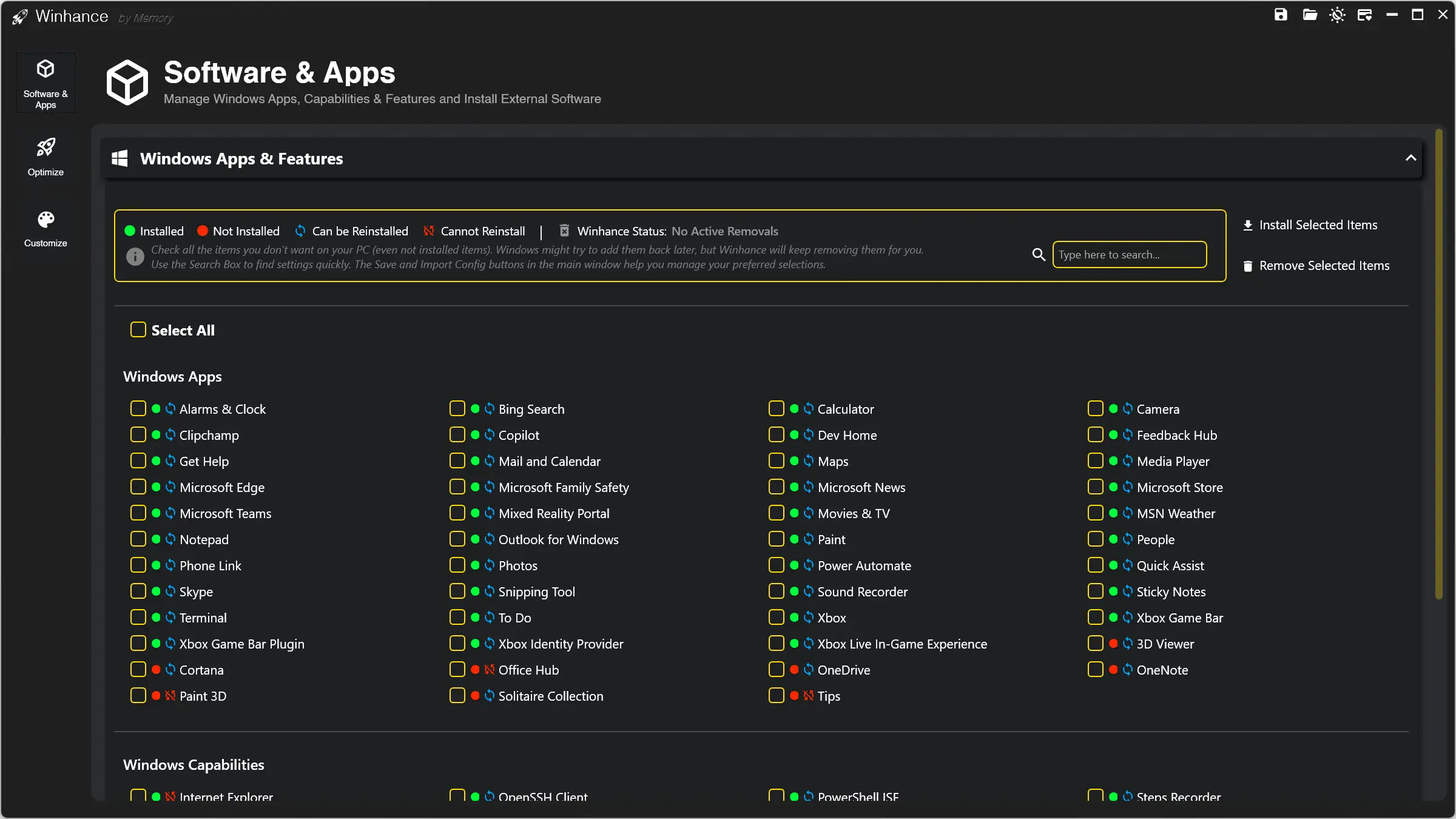
Dans cette section, Winhance vous permet de faire rapidement le tri dans les applications et composants intégrés à Windows. Vous pouvez par exemple désinstaller Edge, OneDrive, Recall, Copilot, ainsi que d’autres fonctionnalités optionnelles que vous n’utilisez jamais.
Tout est organisé en plusieurs parties : les applications Windows, les capacités héritées et les fonctionnalités facultatives. Un petit code couleur et des icônes vous indiquent l’état de chaque élément et un champ de recherche permet de filtrer facilement ce que vous cherchez. En haut, deux boutons : un pour supprimer les éléments sélectionnés et un autre pour les installer à nouveau si vous changez d’avis plus tard.
Winhance propose aussi un autre onglet baptisé External Apps. Vous y trouverez une sélection d’applications populaires classées par catégorie : navigateurs, outils multimédia, visionneuses de documents, etc. En un clic, vous pouvez les installer directement via WinGet, sans passer par votre navigateur.
« Optimize » : des réglages utiles, accessibles en un clic
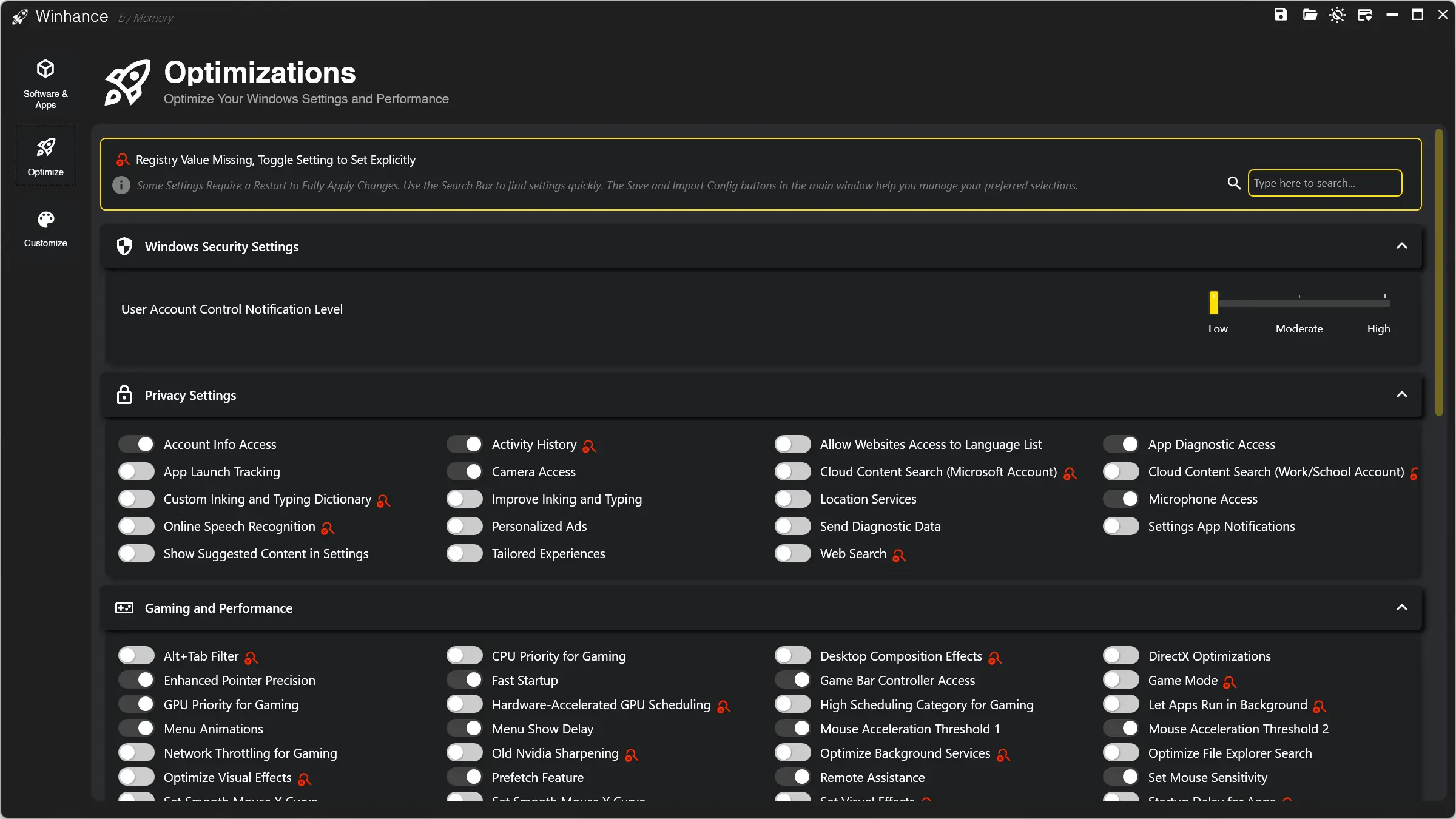
La section Optimize regroupe tout un tas de réglages pour améliorer les performances de Windows et adapter le système à votre usage. Là encore, tout est bien rangé dans des sous-catégories : Confidentialité, Jeux, Mises à jour, Alimentation, Explorateur de fichiers, Notifications, Son, etc.
Chaque option est accompagnée d’un interrupteur et d’un petit symbole qui vous indique si la clé de registre associée est déjà présente ou non. Une légende et un champ de recherche sont également là pour vous aider à vous repérer rapidement.
Vous pouvez par exemple désactiver la télémétrie de Windows, améliorer la réactivité du système en jeu ou encore ajuster le plan d’alimentation par défaut grâce à un simple menu déroulant. Et comme pour le reste de l’appli, les modifications sont réversibles à tout moment.
« Customize » : personnalisez Windows à votre manière
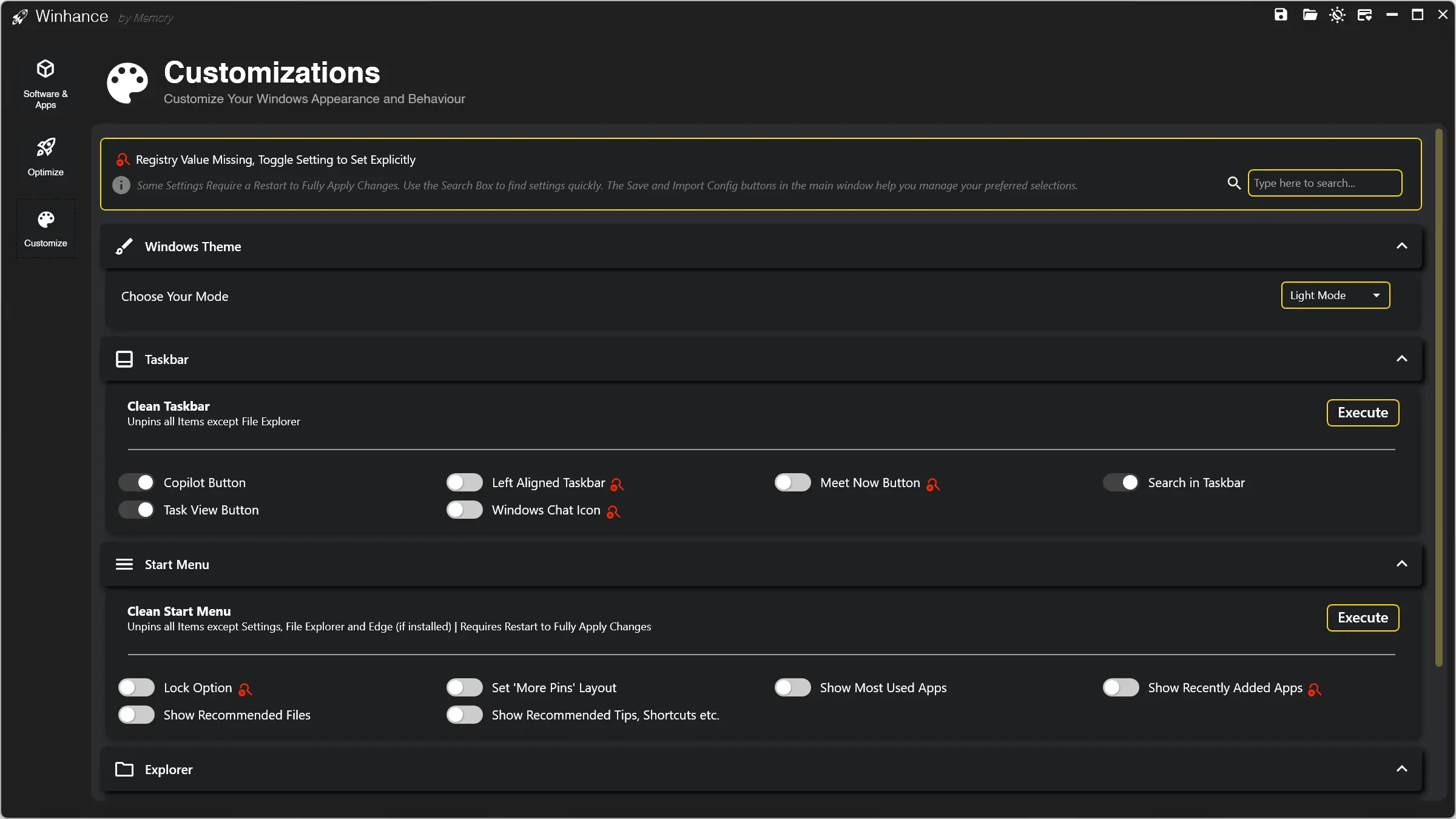
La section Customize permet de modifier l’apparence et le comportement de l’interface de Windows sans avoir à fouiller dans les paramètres système. Là encore, tout est classé dans des sous-catégories : Barre des tâches, Menu Démarrer, Thème et d’autres options visuelles.
Vous pouvez par exemple masquer certaines icônes, désactiver les badges sur les applis, ou modifier l’apparence du menu Démarrer. Un interrupteur permet d’activer ou désactiver chaque option et une icône vous indique si la valeur est déjà appliquée ou non.
Un sélecteur de thème est également présent : on peut passer du mode sombre au mode clair via un simple menu déroulant. Pratique, surtout si vous alternez souvent entre les deux.
Et comme dans les autres sections, tout est lisible, rapide à appliquer et facilement réversible.
Où télécharger Winhance ?
Vous pouvez télécharger Winhance gratuitement depuis le site officiel du développeur :
Le fichier contient à la fois la version installable et la version portable, à vous de choisir celle qui vous convient le mieux.
Pour consulter le code source ou suivre le développement du projet, rendez-vous sur la page GitHub officielle.
Conclusion
Winhance est clairement un outil à garder sous la main si vous avez l’habitude de réinstaller Windows ou si vous aimez garder un système propre et réactif. Il regroupe tout ce qu’on fait d’habitude à la main ou avec plusieurs outils différents, le tout dans une interface claire et efficace.
Vous pouvez désinstaller les applications inutiles (bloatwares), optimiser les performances ou personnaliser l’interface à votre goût, tout est là. Et avec la possibilité de sauvegarder votre config, c’est encore plus pratique si vous gérez plusieurs machines.
Bref, si vous cherchez un outil simple pour reprendre un peu le contrôle sur Windows 10 ou 11, Winhance fait très bien le job.
Source : BetaNews
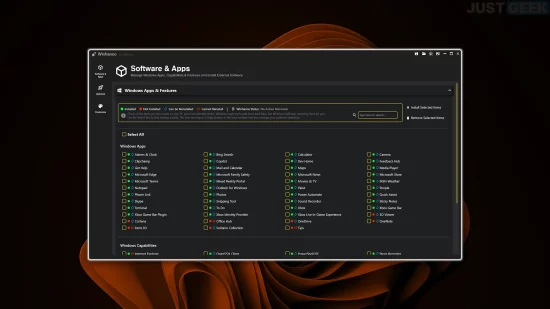

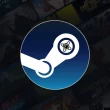


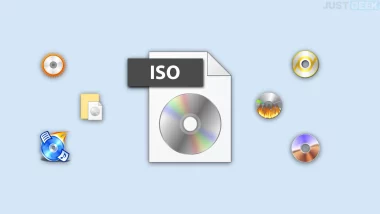
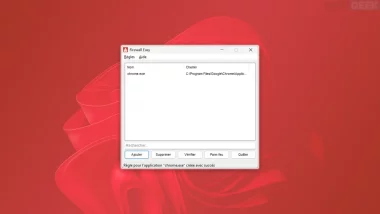
Tout d’abord merci pour ce temps passé à chercher et à tester tous ces « petits » logiciels free faciles pour ceux, comme moi, qui maitrisent pas forcément bien le pc ;
J’ai donc testé Winhance et j’ai eu quelques problèmes :
installation w11 avec les 2 possibilités différentes, la fenêtre n’est pas adaptée à mon écran : manque le menu du haut et une partie de celui de gauche ; j’ai vu qu’il y avait des dossier « langues » mais pas trouvé si on pouvait « franciser »… ; j’ai essayé de réinstaller 3D viewer et là, blocage à 66% ;
Bonjour Mich,
Merci à toi pour ton message, ça fait plaisir 🙂
Pour le souci d’affichage, de mon côté tout est OK, donc je pense que ça pourrait venir de la résolution de ton écran. Tu sais me dire ce que tu utilises ? Je pourrais tester dans les mêmes conditions.
Pour la langue, pas de version française pour le moment, malheureusement…
Et pour 3D Viewer, je viens de faire le test à l’instant, et aucun souci de mon côté, l’installation est allée jusqu’au bout.
Bonjour Benjamin,
j’ai un portable asus (CORE i5 9° gen) avec w11, résolution 1920×1080 … rien d’extra, pas de conflits… en général tout se passe bien, j’ai testé avec ou sens VPN, dans tous les cas la fenêtre ne s’adapte pas à mon écran !
Cordialement
Bonjour,
Je connaissais » OOShutUp.exe » mais celui-ci m’a l’air plus complet et plus visuel, je vais le tester sur un vieux PC.
Max
Oh mais ça publie des petites choses intéressantes même un 1er mai mais arrêtez je ne sais plus suivre là ^^
Comme toujours, merci à toi pour tous les formidables logiciels que tu nous partage. À ma connaissance tu dois être l’une des rares personnes avec JustGeek qui nous fait « vraiment » découvrir des logiciels peu connus qui sont vraiment chouettes (surtout open source).
Petite question. Qu’elle serait le meilleurs d’après toi entre celui la et WinScript? Cordialement
Merci beaucoup pour ton message Angelblue, ça fait super plaisir à lire 🙂 Et oui, on essaie toujours de mettre en avant des outils un peu moins connus mais qui valent vraiment le détour — surtout quand ils sont gratuits et open source !
Concernant ta question : c’est vraiment difficile de trancher. Winhance et WinScript sont assez proches dans l’idée, mais ils n’ont pas tout à fait les mêmes options. Les deux sont bons dans leur domaine, donc ça dépend surtout de ce que tu veux faire, de ce que tu recherches… ou de ce que tu préfères comme approche.
Merci pour ta réponse. Faudra que je teste le petit dernier du coup pour me faire mon avis.
En tout cas, merci encore et continue de nous trouver les pépites caché =)
Je suis entièrement d’accord avec toi, le site mérite vraiment à être plus connu. Il manque des gens pour échanger dans les commentaires, c’est dommage…